
- •Модуль № 3 прикладні програми пакету microsoft office 2003
- •Лабораторна робота № 2
- •Електронні таблиці Microsoft Excel 2003
- •Мета: навчитися створювати і редагувати таблиці, бланки документів, виконувати математичні обчислення та створювати графіки і діаграми.
- •Теоретичні відомості
- •Пріоритет виконання операцій у формулах
- •Завдання до лабораторної роботи
- •Завантажити електронні таблиці Microsoft Excel.
- •Створити таблицю (рис. 73). У діапазон клітинок с2:f14 інформацію поки що не заносити. Таблицю не креслити.
- •Завдання для самостійної роботи
- •Запитання для самостійної перевірки знань
Пріоритет виконання операцій у формулах
Пріоритет |
Операції |
Пояснення |
1 |
() |
операції в дужках |
2 |
sin, cos, тощо |
математичні та інші функції |
3 |
– |
унарний мінус |
4 |
% |
відсоткі |
5 |
^ |
піднесення до степеня |
6 |
* або / |
множення або ділення |
7 |
+ або – |
додавання або віднімання |
8 |
& |
об’єднання текстів |
9 |
<, >, >= |
операції порівняння |
Стандартні функції поділяються на декілька категорій:
математичні – SIN, COS, EXP, …, SQRT тощо;
статистичні – СРЗНАЧ, МИН, МАКС, СУММ;
логічні;
фінансові;
для роботи з датами, текстами та інші.
Для
того, щоб викликати перелік стандартних
функцій, потрібно натиснути ▼
кнопки
![]() на панелі інструментів Стандартная
та вибрати пункт Другие функции.
Таким чином буде запущений Майстер
формул (рис. 70). У вікні майстра справа
можна вибрати категорію (Математические,
Статистические тощо). Відповідно
до обраної категорії справа у вікні
відображаються доступні функції. Якщо
виділити назву будь-якої функції у
правому віконці, внизу з’являється
підказка: у першому рядку відображається
інформація про параметри функції; нижче
– призначення функції. Якщо отриманої
підказки недостатньо, можна скористатись
довідкою. Для цього натисність
на панелі інструментів Стандартная
та вибрати пункт Другие функции.
Таким чином буде запущений Майстер
формул (рис. 70). У вікні майстра справа
можна вибрати категорію (Математические,
Статистические тощо). Відповідно
до обраної категорії справа у вікні
відображаються доступні функції. Якщо
виділити назву будь-якої функції у
правому віконці, внизу з’являється
підказка: у першому рядку відображається
інформація про параметри функції; нижче
– призначення функції. Якщо отриманої
підказки недостатньо, можна скористатись
довідкою. Для цього натисність
![]() у лівому нижньому куті вікна Майстра
функцій. Після того як обрали
потрібну функцію у вікні майстра і
натиснули ОК,
з’являється вікно функції (рис. 71).
У цьому вікні можна внести параметри
функції; отримати підказки як для
функції, так і для будь-якого параметра
цієї функції; отримати значення функції
для введених значень. Якщо отримане
значення задовольняє, натискаємо ОК.
у лівому нижньому куті вікна Майстра
функцій. Після того як обрали
потрібну функцію у вікні майстра і
натиснули ОК,
з’являється вікно функції (рис. 71).
У цьому вікні можна внести параметри
функції; отримати підказки як для
функції, так і для будь-якого параметра
цієї функції; отримати значення функції
для введених значень. Якщо отримане
значення задовольняє, натискаємо ОК.

Рис. 70. Вікно Майстра функцій
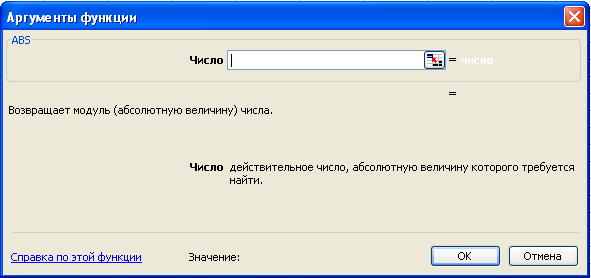
Рис. 71. Вікно функції ABS
Функції можуть бути визначені над числами, адресами клітинок, адресами (назвами) діапазонів і їхніми списками. Елементи списку записують через крапку з комою, наприклад:
=СУММ (А1;В6:С8;20).
Оскільки суми обчислюють найчастіше, на панелі керування є кнопка Автосума . Нею користуються так: відокремлюють клітинку під стовпцем чи праворуч від рядка з даними і клацають на кнопці – отримують потрібну суму (числових даних зі стовпця чи рядка).
Якщо при обчисленні формули сталася помилка, то в клітинку виводиться повідомлення про помилку, яке починається із символу #. Excel виводить такі повідомлення про помилку: # дел 0 – спроба поділити на нуль або на порожню чарунку; # имя ? – формула використовує неіснуюче ім’я; # н/д – формула посилається на клітинку з невизначеними даними; # число ! – помилка у числі, число неможливо подати в Excel; # ссыл ! – формула посилається на неіснуючу клітинку; # знач ! – помилка при обчисленні функції.
Розглянемо поняття абсолютної і змішаної адреси клітинки у формулі. Абсолютною називається адреса, в якій є два символи $: один перед назвою стовпця, другий – перед номером рядка, наприклад, $Е$3. Змішана адреса містить лише один символ $. Правило: частина адреси після символу $ не модифікується під час копіювання формули. Абсолютні адреси слугують, зокрема, для посилання на клітинки, що містять константи, які входять у формули.
Розгалуження в Microsoft Excel реалізовують за допомогою функції ЕСЛИ, яка використовується у формулах і має таку структуру:
ЕСЛИ(<логічний вираз>; <вираз 1>; <вираз 2>).
Логічний вираз – це форма запису умови: простої або складеної. Якщо умова істинна, то функція набуває значення першого виразу, інакше – другого.
Вираз 1 чи вираз 2 також може бути функцією ЕСЛИ – так утворюють вкладені розгалуження. Часто виразом 1 чи виразом 2 є лише адреса клітинки, яка містить деяке значення або конкретне число.
Прості умови записують як в алгоритмічних мовах – за допомогою операцій порівняння =, >, <, <=, >=, <>, визначених над виразами, наприклад, 7>5, А5<=20 тощо.
Складні умови записують за допомогою логічних функцій И(< умова 1>; <умова 2>; ...) та ИЛИ(<умова 1>; <умова 2>;...). Функція И (AND) істинна, якщо всі умови в її списку істинні. Функція ИЛИ (ОR) істинна, якщо хоч би одна умова в її списку істинна.
Наприклад, функція ЕСЛИ(ИЛИ(5>7;5<7);5;7) отримує значення 5, а функція ЕСЛИ(И(5>7; 5<7);5;7) – значення 7.
Працюючи з програмою Ехсеl, потрібно користуватися російськими (ЕСЛИ, И, ИЛИ) або англійськими (ІF, AND, ОR) назвами логічних функцій.
Дії над елементами Microsoft Excel виконують командами контекстного чи основного меню або за допомогою кнопок панелі інструментів.
Наприклад, у разі потреби в таблицю вставляють порожні рядки чи стовпці або вилучають їх командами: Вставка Строки (Столбцы) чи Правка Удалить.
У відокремлену клітинку можна вставити примітку, яка пояснює її призначення. Це виконують командою Вставка Примечание, а вилучають командою Очистить (або засобами контекстного меню).
Розглянемо ще один спосіб швидкого введення текстових даних у таблицю. Він полягає у використанні списків користувача. Списки можуть містити назви товарів, міст, фірм, прізвища тощо. Список користувач спочатку створює командами Сервис Параметры закладка Списки Новый список вводить елементи списку через кому або натискаючи на клавішу введення Додати ОК. Список використовують так: перший елемент списку вводять у якусь клітинку, перетягують її маркер копіювання – відбувається автозаповнення таблиці елементами списку.
Microsoft
Excel можна
використовувати як базу даних. Розглянемо
типові дії, які можна виконувати з
даними: 1) впорядковувати рядки за
зростанням чи спаданням значень у
деякому стовпці (![]() або
або
![]() );
2) шукати дані за деяким критерієм.
Стовпець з даними тут називають полем.
);
2) шукати дані за деяким критерієм.
Стовпець з даними тут називають полем.
Пошук даних називають інакше фільтруванням даних. Спочатку вибирають рядок, що містить назви стовпців, і виконують команду Данные Фильтр Автофильтр. Клітинки з назвами стовпців стають списками з кнопками розгортання. Розгортають потрібний список, вибирають у списку значення Условие – відкриється вікно конструктора умов, у якому є зручні засоби для формулювання критерію пошуку за стовпцем, наприклад такого: більше 500000 і менше 2000000 натискають на ОК, і на екрані отримують результати пошуку – рядки таблиці, де показники задовольняють даний критерій. Щоб відновити на екрані всю таблицю, виконують команду Данные Фильтр Показати все.
Якщо треба побудувати складний критерій на базі назв декількох стовпців, то використовують команду Данные Фильтр Расширенный фильтр.
У
Microsoft Excel
є можливість створювати рисунки та
будувати діаграми. Рисунки створюють
аналогічно Microsoft
Word, викликаючи
панель інструментів Рисование, або
натискаючи кнопку
![]() на стандартній панелі інструментів.
Діаграма викликається Вставка
Диаграмма або кнопкою
на стандартній панелі інструментів.
Діаграма викликається Вставка
Диаграмма або кнопкою
![]() панелі інструментів Стандартная.
панелі інструментів Стандартная.
Діаграми призначені для графічного відображення числових даних у звітах, на презентаціях чи рекламних сторінках.
Діаграми поділяються на стандартні (найбільш поширені) та нестандартні (використовуються зрідка).
Стандартні діаграми бувають кругові, точкові, стовпчикові тощо.
Кругова діаграма відображає один відокремлений рядок чи стовпець числових даних з таблиці у вигляді круга з секторами. Вона демонструє співвідношення частин і цілого, де ціле відповідає 100 %.
Точкова діаграма призначена для побудови традиційних математичних графіків. Перший відокремлений стовпець у таблиці інтерпретується як вісь Х, інші – як значення одної чи кількох функцій уздовж Y. Кількість рядків у таблиці повинна бути більшою, ніж кількість стовпців (стовпців є два для однієї функції, три – для двох і т. д.).
Гістограма показує числові дані з відокремлених стовпців таблиці у вигляді прямокутних стовпчиків. Її найчастіше використовують для ілюстрації змін у часі чи просторі.
Усі діаграми (окрім кругової) мають дві осі: горизонтальну – вісь категорій, вертикальну – вісь значень. Об’ємні діаграми мають третю вісь – вісь рядів.
Діаграма складається з багатьох елементів. Нижче наведені ті, назви яких можна прочитати на екрані, навівши на елемент курсор:
область об’єкта-діаграми;
область побудови діаграми;
легенда;
заголовок діаграми;
вісь ряду даних;
вісь категорій;
вісь значень;
ряд;
назва осі значень;
назва осі категорій;
стіни, кути (в об’ємних діаграмах).
Елементи діаграми є об’єктами, над якими визначені дії переміщення та дії з контекстного меню. За допомогою контекстного меню найчастіше виконують команду Формат ... елемента. Найпоширеніша дія – це замальовування рамки, в якій є елемент, деяким кольором чи текстурою.
Діаграми будують програмою, яка називається Майстер діаграм (рис. 72). Рекомендують перед запуском майстра відокремлювати діапазони з даними, які треба графічно відобразити. Це зазвичай суміжні рядки чи стовпці (часто з назвами). Щоб відокремити несуміжні діапазони, потрібно натиснути на клавішу Ctrl.
Під керівництвом майстра виконують чотири кроки.
Крок 1: вибирають тип і вигляд діаграми.
Крок 2: задають дані (якщо не було задано раніше).
Крок 3: задають параметри (підписи, легенду) діаграми.
Крок 4: зазначають куди заносити діаграму (на окрему чи поточну сторінку).
Щоб перейти до наступного кроку, натискають на кнопку Далее, а щоб повернутися назад – на кнопку Назад.
Можна пропустити один чи два кроки, натискаючи відразу на кнопку Далее. Щоб завершити (часто достроково) роботу майстра діаграм і отримати діаграму, натискають на кнопку Готово.
Зміни у створеній діаграмі можна зробити за допомогою контекстного меню елементів, команди Диаграмма або панелі інструментів з назвою Диаграмма.
Щоб вставити в діаграму опущений елемент, використовують команди Вставка Диаграмма Параметры диаграммы тощо.
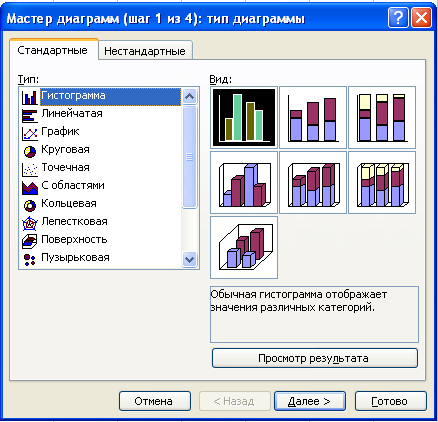
Рис. 72. Вікно Майстра діаграм
Якщо одночасно відкриті декілька книг у Microsoft Excel, переходити від однієї до іншої можна за допомогою пункту меню Окно. Також за допомогою команд цього пункту можна: розмістити відкриті книги (Расположение); приховати книгу (Скрыть); розділити вікно на підвікна (Разделить); закріпити область (Закрепить области).
Якщо виникають питання або певна інформація стає для вас незрозумілою, скористайтеся вбудованим довідником (пункт меню Справка).
